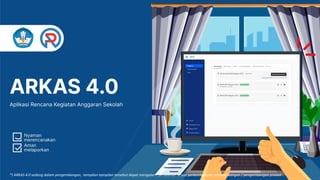
Materi Bimtek ARKAS 4.0 (5-9 Sept 2022).pdf
- 1. ARKAS 4.0 Aplikasi Rencana Kegiatan Anggaran Sekolah *) ARKAS 4.0 sedang dalam pengembangan, tampilan-tampilan tersebut dapat mengalami perubahan sesuai perkembangan rancang-bangun / pengembangan produk h t t p s : / / m a s t i o k d r . c o m / d o w n l o a d - m a t e r i - b i m t e k - c a r a - m e n g g u n a k a n - a p l i k a s i - r k a s a r k a s - k e m e n d i k b u d r i s t e k - v e r s i - 4 0 -
- 2. Tujuan Bimtek ARKAS 4.0 5-9 September 2022 1. Mendapatkan feedback dari pengguna ARKAS 4.0 sesegera mungkin sebelum dilakukan rilis secara nasional. Feedback didapatkan setelah satuan pendidikan mencoba langsung ARKAS 4.0. Bimtek bukan bertujuan untuk mengujikan ARKAS 4.0 yang sudah sempurna, namun justru untuk mendapatkan feedback yang bisa segera ditindaklanjuti sehingga Kemendikbudristek punya waktu lebih untuk memperbaiki sebelum dirilis secara nasional. 2. Pengembangan dilakukan secara iteratif agar dapat mendapatkan feedback dari pengguna sesegera mungkin namun tetap menjaga kualitas ARKAS dan proses bisnis yang terjadi di satuan pendidikan. h t t p s : / / m a s t i o k d r . c o m / d o w n l o a d - m a t e r i - b i m t e k - c a r a - m e n g g u n a k a n - a p l i k a s i - r k a s a r k a s - k e m e n d i k b u d r i s t e k - v e r s i - 4 0 -
- 3. Dasar Hukum Peraturan Menteri Pendidikan dan Kebudayaan Nomor 2 Tahun 2022 Tentang Petunjuk Teknis Pengelolaan Dana BOP PAUD, BOS, dan BOP Pendidikan Kesetaraan Tugas dan tanggung jawab tim BOP PAUD, BOS, dan BOP Kesetaraan sebagai berikut: a. Mengisi dan memutakhirkan data sekolah secara lengkap dan valid ke dalam Dapodik sesuai dengan kondisi riil di sekolah; b. Bertanggung jawab mutlak terhadap hasil isian data sekolah yang masuk dalam Dapodik; c. Menyusun RKAS mengacu pada prinsip-prinsip efektivitas, efisiensi, akuntabilitas, dan transparansi pengelolaan Dana BOP PAUD, BOS, dan BOP Kesetaraan; d. Melakukan input RKAS pada sistem yang telah disediakan oleh Kementerian h t t p s : / / m a s t i o k d r . c o m / d o w n l o a d - m a t e r i - b i m t e k - c a r a - m e n g g u n a k a n - a p l i k a s i - r k a s a r k a s - k e m e n d i k b u d r i s t e k - v e r s i - 4 0 -
- 4. Surat Edaran Bersama Mendagri Nomor 907-6479-SJ dan Mendikbudristek Nomor 7 Tahun 2021 Kemendikbudristek bersama Kemendagri sepakat mengeluarkan Surat Edaran Bersama (SEB) untuk mengintegrasikan sistem pengelolaan anggaran pendidikan dengan sistem pengelolaan keuangan daerah. Hal tersebut sejalan dengan ketentuan sebagaimana tertuang dalam Permendikbudristek No. 2 Tahun 2022. Poin yang dijelaskan dalam SEB tersebut antara lain: ● ARKAS menjadi aplikasi tunggal untuk sekolah dalam perencanaan dan pelaporan penggunaan Dana BOS ● MARKAS menjadi aplikasi tunggal untuk Dinas Pendidikan dalam pengelolaan Dana BOS, dan MARKAS akan terintegrasi dengan SIPD Efektif Satu kali input Efisien Otomasi mempercepat proses administrasi Sesuai regulasi dan terstandar Transparan Terbuka dan dapat dipertanggungjawabkan Akuntabel Seluruh pengelolaan anggaran* sekolah akan dilakukan melalui aplikasi ARKAS dimulai dengan dana BOS di tahun 2022. Hal serupa juga akan diterapkan pada dana BOP mulai tahun 2023. *) Pengelolaan Anggaran meliputi: Perencanaan, Penatausahaan dan Pelaporan Integrasi ini akan menjadikan ARKAS aplikasi tunggal untuk pengelolaan anggaran sekolah yang lebih : Dasar Hukum h t t p s : / / m a s t i o k d r . c o m / d o w n l o a d - m a t e r i - b i m t e k - c a r a - m e n g g u n a k a n - a p l i k a s i - r k a s a r k a s - k e m e n d i k b u d r i s t e k - v e r s i - 4 0 -
- 5. Persesjen 13 Tahun 2022 Tentang Pedoman Penggunaan ARKAS Satuan Pendidikan pengguna ARKAS meliputi: a. sekolah dasar; b. sekolah menengah pertama; c. sekolah menengah atas; d. sekolah menengah kejuruan; dan e. sekolah luar biasa. Tahapan penggunaan ARKAS meliputi: a. mengunduh dan registrasi; b. perencanaan dan penganggaran; c. penatausahaan dan pelaksanaan; d. pergeseran dan perubahan RKAS; dan e. pelaporan dan pertanggungjawaban Tahapan penggunaan ARKAS yang selanjutnya akan dijelaskan dalam materi ini merupakan turunan dari pedoman penggunaan ARKAS sesuai dengan Persesjen 13 Tahun 2022 Dasar Hukum h t t p s : / / m a s t i o k d r . c o m / d o w n l o a d - m a t e r i - b i m t e k - c a r a - m e n g g u n a k a n - a p l i k a s i - r k a s a r k a s - k e m e n d i k b u d r i s t e k - v e r s i - 4 0 -
- 6. Pengertian ARKAS Aplikasi Rencana Kegiatan dan Anggaran Sekolah, selanjutnya disingkat ARKAS merupakan sistem informasi yang memanfaatkan teknologi informasi dan komunikasi untuk memfasilitasi penganggaran, pelaksanaan dan penatausahaan serta pertanggungjawaban dana bantuan operasional sekolah di satuan pendidikan dasar dan menengah secara nasional. h t t p s : / / m a s t i o k d r . c o m / d o w n l o a d - m a t e r i - b i m t e k - c a r a - m e n g g u n a k a n - a p l i k a s i - r k a s a r k a s - k e m e n d i k b u d r i s t e k - v e r s i - 4 0 -
- 7. RKAS: Rencana Kegiatan dan Anggaran Sekolah adalah dokumen yang berisikan rencana biaya dan pendanaan program atau kegiatan untuk 1 (satu) tahun anggaran, baik yang bersifat strategis ataupun rutin, yang diterima dan dikelola langsung oleh Satuan Pendidikan. Pengertian RKAS h t t p s : / / m a s t i o k d r . c o m / d o w n l o a d - m a t e r i - b i m t e k - c a r a - m e n g g u n a k a n - a p l i k a s i - r k a s a r k a s - k e m e n d i k b u d r i s t e k - v e r s i - 4 0 -
- 8. Prinsip Penyusunan RKAS RKJM Rencana Kerja Jangka Menengah (4 tahun) RKAS RKAS Rencana Kegiatan dan Anggaran Sekolah Rapor Pendidikan Evaluasi Diri Sekolah RKT Rencana Kerja Tahunan (1 tahun) 1 1 2 3 4 *Sumber Permendiknas 19 Tahun 2007 h t t p s : / / m a s t i o k d r . c o m / d o w n l o a d - m a t e r i - b i m t e k - c a r a - m e n g g u n a k a n - a p l i k a s i - r k a s a r k a s - k e m e n d i k b u d r i s t e k - v e r s i - 4 0 -
- 9. Pengguna ARKAS • Kepala Sekolah (Penanggung Jawab) • Bendahara (Operator Aplikasi) • Komite (Penanggung Jawab) h t t p s : / / m a s t i o k d r . c o m / d o w n l o a d - m a t e r i - b i m t e k - c a r a - m e n g g u n a k a n - a p l i k a s i - r k a s a r k a s - k e m e n d i k b u d r i s t e k - v e r s i - 4 0 -
- 10. Selama ini, banyak tantangan yang dihadapi pengguna dalam menggunakan ARKAS untuk melakukan perencanaan kegiatan dan anggaran sekolah. Untuk menjawab tantangan tersebut, Kemendikbudristek kini menghadirkan: ARKAS 4.0 untuk membuat tata kelola anggaran dan kegiatan sekolah menjadi lebih nyaman dan aman. Mengapa ARKAS 4.0 Hadir? h t t p s : / / m a s t i o k d r . c o m / d o w n l o a d - m a t e r i - b i m t e k - c a r a - m e n g g u n a k a n - a p l i k a s i - r k a s a r k a s - k e m e n d i k b u d r i s t e k - v e r s i - 4 0 -
- 11. Apa yang diperbarui pada pada ARKAS 4.0? 1 Tampilan & alur lebih ramah pengguna sehingga mudah dipelajari 2 Panduan dalam setiap tahap pengerjaan 3 Pesan muncul saat terjadi kesalahan / error 4 Rekomendasi mitigasi yang dapat dipilih Fitur & Menu Baru 1 Fitur mengulas kertas kerja untuk mempermudah pengecekan 2 Fitur input dan edit tarik/setor tunai di BKU 3 Fitur edit pajak sesuai dengan peraturan pajak terbaru 4 Fitur pengambilan sisa dana realisasi setahun secara otomatis setelah tutup BKU di bulan berjalan ARKAS 3 dan 4.0 masih mengacu pada proses bisnis yang sama. Kemudahan pada ARKAS 4.0 h t t p s : / / m a s t i o k d r . c o m / d o w n l o a d - m a t e r i - b i m t e k - c a r a - m e n g g u n a k a n - a p l i k a s i - r k a s a r k a s - k e m e n d i k b u d r i s t e k - v e r s i - 4 0 -
- 12. ARKAS 3.3 ARKAS 4.0 Tampilan & alur lebih ramah pengguna Lebih mudah untukdipelajari dan digunakan, bahkan untuk pengguna baru. Beranda Beranda Penatausahaan (BKU) Penatausahaan (BKU) Kemudahan pada ARKAS 4.0 1 h t t p s : / / m a s t i o k d r . c o m / d o w n l o a d - m a t e r i - b i m t e k - c a r a - m e n g g u n a k a n - a p l i k a s i - r k a s a r k a s - k e m e n d i k b u d r i s t e k - v e r s i - 4 0 -
- 13. 2 Panduan dalam setiap tahap pengerjaan ● Pengguna baru dapat mempelajari aplikasi secara mandiri dengan lebih mudah, di setiap alur dan proses penggunaan maupun dalam hal penyelesaian masalah. ● Memudahkan satuan pendidikan dan dinas pendidikan dalam pengimbasan penggunaan ARKAS 4.0 kepada satuan pendidikan lainnya. Tampilan penjelasan mandiri di setiap proses atau langkah penggunaan aplikasi: Kemudahan pada ARKAS 4.0 h t t p s : / / m a s t i o k d r . c o m / d o w n l o a d - m a t e r i - b i m t e k - c a r a - m e n g g u n a k a n - a p l i k a s i - r k a s a r k a s - k e m e n d i k b u d r i s t e k - v e r s i - 4 0 -
- 14. 3 Pesan atau peringatan muncul saat terjadi kesalahan / error Lebih mudah dalam mencegah dan mengantisipasi kesalahan yang mungkin dilakukan pengguna. Kemudahan pada ARKAS 4.0 h t t p s : / / m a s t i o k d r . c o m / d o w n l o a d - m a t e r i - b i m t e k - c a r a - m e n g g u n a k a n - a p l i k a s i - r k a s a r k a s - k e m e n d i k b u d r i s t e k - v e r s i - 4 0 -
- 15. 4 Rekomendasi tindakan mitigasi yang dapat dipilih Lebih mudah dalam memitigasi kesalahan pengguna. Kemudahan pada ARKAS 4.0 h t t p s : / / m a s t i o k d r . c o m / d o w n l o a d - m a t e r i - b i m t e k - c a r a - m e n g g u n a k a n - a p l i k a s i - r k a s a r k a s - k e m e n d i k b u d r i s t e k - v e r s i - 4 0 -
- 16. 1 Fitur mengulas kertas kerja Memberikan kemudahan untuk pengecekan kertas kerja dengan tampilan khusus yang lebih jelas. Fitur & Menu Baru ARKAS 4.0 h t t p s : / / m a s t i o k d r . c o m / d o w n l o a d - m a t e r i - b i m t e k - c a r a - m e n g g u n a k a n - a p l i k a s i - r k a s a r k a s - k e m e n d i k b u d r i s t e k - v e r s i - 4 0 -
- 17. 2 Fitur input dan edit tarik/setor tunai di BKU Memberikan kapabilitas untuk mengubah/menyesuaikan data pada saat melakukan tarik/setor tunai BKU sehingga lebih sesuai dengan realisasi Fitur & Menu Baru ARKAS 4.0 h t t p s : / / m a s t i o k d r . c o m / d o w n l o a d - m a t e r i - b i m t e k - c a r a - m e n g g u n a k a n - a p l i k a s i - r k a s a r k a s - k e m e n d i k b u d r i s t e k - v e r s i - 4 0 -
- 18. 3 Fitur edit pajak sesuai dengan peraturan pajak terbaru Memberikan kapabilitas untuk mengubah/menyesuaikan pajak yang dikenakan saat melakukan pencatatan realisasi kegiatan pada BKU Fitur & Menu Baru ARKAS 4.0 h t t p s : / / m a s t i o k d r . c o m / d o w n l o a d - m a t e r i - b i m t e k - c a r a - m e n g g u n a k a n - a p l i k a s i - r k a s a r k a s - k e m e n d i k b u d r i s t e k - v e r s i - 4 0 -
- 19. 4 Fitur pengambilan sisa dana realisasi setahun secara otomatis setelah tutup BKU di bulan berjalan Memberikan kapabilitas untuk mengambil sisa dana dari realisasi penuh pada BKU setelah tutup BKU di bulan berjalan (tidak perlu menunggu bulan Desember) Fitur & Menu Baru ARKAS 4.0 h t t p s : / / m a s t i o k d r . c o m / d o w n l o a d - m a t e r i - b i m t e k - c a r a - m e n g g u n a k a n - a p l i k a s i - r k a s a r k a s - k e m e n d i k b u d r i s t e k - v e r s i - 4 0 -
- 20. Penganggaran Penatausahaan Pergeseran Aktivasi Kertas Kerja (Buat dan Edit) Mengajukan Pengesahan Aktivasi BKU Tutup BKU Perubahan Catatan: - Pergeseran hanya dapat dilakukan untuk sumber dana BOS Reguler, SiLPA BOS Reguler, BOSDA dan sumber dana lainnya dalam satu akun belanja - Perubahan dapat dilakukan untuk sumber dana BOS Reguler setelah menutup BKU bulan Agustus dan dapat dilakukan lintas akun belanja Proses Bisnis h t t p s : / / m a s t i o k d r . c o m / d o w n l o a d - m a t e r i - b i m t e k - c a r a - m e n g g u n a k a n - a p l i k a s i - r k a s a r k a s - k e m e n d i k b u d r i s t e k - v e r s i - 4 0 -
- 21. Jenis Prosesor Prosesor yang mendukung sistem operasi Windows Sistem Operasi Minimal Windows 8 atau yang lebih baru Memori (RAM) Minimal 2 GB atau lebih tinggi Ruang Hard Drive 200 MB (yang dibutuhkan) Resolusi Layar 1366 x 768 atau lebih tinggi Persyaratan Tambahan Koneksi internet Sebelum mengunduh, memasang dan menggunakan ARKAS, pastikan perangkat yang digunakan sudah memenuhi syarat penggunaan sebagai berikut: Persyaratan Sistem h t t p s : / / m a s t i o k d r . c o m / d o w n l o a d - m a t e r i - b i m t e k - c a r a - m e n g g u n a k a n - a p l i k a s i - r k a s a r k a s - k e m e n d i k b u d r i s t e k - v e r s i - 4 0 -
- 22. Materi ● Aktivasi dan Registrasi Akun 1. Unduh & Instal ARKAS 2. Registrasi Akun & Masuk 3. Reset Password ● Anggaran (Kertas Kerja & RKAS) 1. Fitur Utama ARKAS (kecuali profile, pusat bantuan) 2. Mengaktifkan Kertas Kerja 3. Mengisi Kertas Kerja 4. Mengulas & Mengajukan Pengesahan 5. Merevisi Kertas Kerja 6. Pergeseran RKAS ● Penatausahaan (BKU & Pelaporan) 1. Mengaktifkan BKU 2. Mencatat Penarikan Tunai & Setor Tunai 3. Mencatat Pembelanjaan Barang & Jasa 4. Menambah Penerimaan Dana 5. Menyelesaikan BKU ● Pusat Bantuan h t t p s : / / m a s t i o k d r . c o m / d o w n l o a d - m a t e r i - b i m t e k - c a r a - m e n g g u n a k a n - a p l i k a s i - r k a s a r k a s - k e m e n d i k b u d r i s t e k - v e r s i - 4 0 -
- 23. 1. Unduh installer pada tautan yang sudah diberikan dengan klik kanan pada file tersebut, lalu pilih “download” 2. Jika installer sudah diunduh, klik dua kali pada installer 3. Klik “Yes”, lalu lanjutkan proses pemasangan hingga akhir 3 2 1 Unduh & Instal Panduan selengkapnya: https://bit.ly/UnduhdanInstalARKAS4 h t t p s : / / m a s t i o k d r . c o m / d o w n l o a d - m a t e r i - b i m t e k - c a r a - m e n g g u n a k a n - a p l i k a s i - r k a s a r k a s - k e m e n d i k b u d r i s t e k - v e r s i - 4 0 -
- 24. 5 6 4. Pilih “I accept the agreement” dan klik “Next” 5. Selanjutnya muncul informasi bahwa akan dilakukan konversi ke ARKAS 4 jika Anda sudah memiliki ARKAS versi 3 pada laptop yang digunakan, klik “Next” 6. Setelah aplikasi selesai diinstal, klik “Finish”. Aplikasi ARKAS sudah tersedia di perangkat komputer Anda 4 Unduh & Instal Panduan selengkapnya: https://bit.ly/UnduhdanInstalARKAS4 h t t p s : / / m a s t i o k d r . c o m / d o w n l o a d - m a t e r i - b i m t e k - c a r a - m e n g g u n a k a n - a p l i k a s i - r k a s a r k a s - k e m e n d i k b u d r i s t e k - v e r s i - 4 0 -
- 25. 1. Isi alamat email dan password sesuai dengan yang diinput ketika registrasi pada kolom yang disediakan 2. Klik “Masuk” 1 2 Masuk ke ARKAS Panduan selengkapnya: https://bit.ly/MasukdanResetPassword h t t p s : / / m a s t i o k d r . c o m / d o w n l o a d - m a t e r i - b i m t e k - c a r a - m e n g g u n a k a n - a p l i k a s i - r k a s a r k a s - k e m e n d i k b u d r i s t e k - v e r s i - 4 0 -
- 26. Jika Anda lupa password, maka: 1. Klik “Reset Password” 2. Masukkan email yang sudah didaftarkan pada ARKAS sebelumnya 3. Isi password baru dan ulangi isi pada kolom konfirmasi password 4. Klik “Reset Password” 1 2 3 4 Reset Password Panduan selengkapnya: https://bit.ly/MasukdanResetPassword h t t p s : / / m a s t i o k d r . c o m / d o w n l o a d - m a t e r i - b i m t e k - c a r a - m e n g g u n a k a n - a p l i k a s i - r k a s a r k a s - k e m e n d i k b u d r i s t e k - v e r s i - 4 0 -
- 27. Materi ● Aktivasi dan Registrasi Akun 1. Unduh & Instal ARKAS 2. Registrasi Akun & Masuk 3. Reset Password ● Anggaran (Kertas Kerja & RKAS) 1. Fitur Utama ARKAS 2. Mengaktifkan Kertas Kerja 3. Mengisi Kertas Kerja 4. Mengulas & Mengajukan Pengesahan 5. Merevisi Kertas Kerja 6. Pergeseran RKAS ● Penatausahaan (BKU & Pelaporan) 1. Mengaktifkan BKU 2. Mencatat Penarikan Tunai & Setor Tunai 3. Mencatat Pembelanjaan Barang & Jasa 4. Menambah Penerimaan Dana 5. Menyelesaikan BKU ● Pusat Bantuan h t t p s : / / m a s t i o k d r . c o m / d o w n l o a d - m a t e r i - b i m t e k - c a r a - m e n g g u n a k a n - a p l i k a s i - r k a s a r k a s - k e m e n d i k b u d r i s t e k - v e r s i - 4 0 -
- 28. 3 4 1 Menu pada Beranda: 1. Profil: Keluar Aplikasi (log out) 2. Anggaran: Pembuatan, Mengulas KK 3. Tipe Dana BOS yang harus dipilih 4. Penatausahaan: BKU 5. Arsip: Lihat dan Cetak Laporan 6. Perbarui Aplikasi Catatan: Menu Tutorial, Pertanyaan Umum, dan Hubungi Kami masih dalam tahap pengembangan 3 Fitur Utama ARKAS Panduan selengkapnya: https://bit.ly/FiturUtamaARKAS 2 5 6 h t t p s : / / m a s t i o k d r . c o m / d o w n l o a d - m a t e r i - b i m t e k - c a r a - m e n g g u n a k a n - a p l i k a s i - r k a s a r k a s - k e m e n d i k b u d r i s t e k - v e r s i - 4 0 -
- 29. Pada menu Anggaran terdapat: 1. Sumber Dana: Sumber dana yang akan muncul pada setiap Sekolah akan berbeda-beda tergantung kepada Sumber Dana yang didapatkan Sekolah tersebut. 2. Tampilan Kertas Kerja tahun berjalan dan Kerja tahun sebelumnya 1 2 Fitur Utama ARKAS: Anggaran Penjelasan tombol: 1. membuka/melihat kertas kerja 2. menghapus kertas kerja 3. mencetak kertas kerja Untuk ARKAS 4.0, sementara hanya bisa mengakomodir sumber dana BOS Reguler Panduan selengkapnya: https://bit.ly/FiturUtamaARKAS h t t p s : / / m a s t i o k d r . c o m / d o w n l o a d - m a t e r i - b i m t e k - c a r a - m e n g g u n a k a n - a p l i k a s i - r k a s a r k a s - k e m e n d i k b u d r i s t e k - v e r s i - 4 0 -
- 30. Fitur Utama ARKAS: Penatausahaan Berikut adalah tampilan laman Penatausahaan. Pada laman ini, Anda dapat melakukan pencatatan pada BKU setiap bulan berdasarkan sumber dana yang telah dipilih. Panduan selengkapnya: https://bit.ly/FiturUtamaARKAS h t t p s : / / m a s t i o k d r . c o m / d o w n l o a d - m a t e r i - b i m t e k - c a r a - m e n g g u n a k a n - a p l i k a s i - r k a s a r k a s - k e m e n d i k b u d r i s t e k - v e r s i - 4 0 -
- 31. Fitur Utama ARKAS: Arsip Jika Anda ingin mencetak dokumen RKAS atau BKU setahun sebagai berkas pelengkap laporan yang sah, silakan melakukan cara sebagai berikut: 1. Pilih jenis dokumen, sumber dana, serta tahun dokumen yang ingin dicetak. 2. Klik “Cetak” pada dokumen yang diinginkan. 1 2 Panduan selengkapnya: https://bit.ly/FiturUtamaARKAS h t t p s : / / m a s t i o k d r . c o m / d o w n l o a d - m a t e r i - b i m t e k - c a r a - m e n g g u n a k a n - a p l i k a s i - r k a s a r k a s - k e m e n d i k b u d r i s t e k - v e r s i - 4 0 -
- 32. Fitur Utama ARKAS: Perbarui Aplikasi Untuk memperbarui aplikasi, ikuti langkah berikut: 1. Klik “Perbarui Aplikasi” 2. Jika versi terbaru sudah tersedia, klik kembali “Perbarui Aplikasi” 1 2 Panduan selengkapnya: https://bit.ly/FiturUtamaARKAS h t t p s : / / m a s t i o k d r . c o m / d o w n l o a d - m a t e r i - b i m t e k - c a r a - m e n g g u n a k a n - a p l i k a s i - r k a s a r k a s - k e m e n d i k b u d r i s t e k - v e r s i - 4 0 -
- 33. Materi ● Aktivasi dan Registrasi Akun 1. Unduh & Instal ARKAS 2. Registrasi Akun & Masuk 3. Reset Password ● Anggaran (Kertas Kerja & RKAS) 1. Fitur Utama ARKAS (kecuali profile, pusat bantuan) 2. Mengaktifkan Kertas Kerja 3. Mengisi Kertas Kerja 4. Mengulas & Mengajukan Pengesahan 5. Merevisi Kertas Kerja 6. Pergeseran RKAS ● Penatausahaan (BKU & Pelaporan) 1. Mengaktifkan BKU 2. Mencatat Penarikan Tunai & Setor Tunai 3. Mencatat Pembelanjaan Barang & Jasa 4. Menambah Penerimaan Dana 5. Menyelesaikan BKU ● Pusat Bantuan h t t p s : / / m a s t i o k d r . c o m / d o w n l o a d - m a t e r i - b i m t e k - c a r a - m e n g g u n a k a n - a p l i k a s i - r k a s a r k a s - k e m e n d i k b u d r i s t e k - v e r s i - 4 0 -
- 34. Mengaktifkan Kertas Kerja 1 2 Untuk melakukan aktivasi kertas kerja: 1. Pilih sumber dana untuk Kertas Kerja yang ingin Anda buat. Untuk saat ini sumber dana yang tersedia terbatas pada BOS Regular. 2. Klik “Aktivasi Kertas Kerja” untuk mulai merancang Kertas Kerja Panduan selengkapnya: https://bit.ly/MengaktifkanKKARKAS4 h t t p s : / / m a s t i o k d r . c o m / d o w n l o a d - m a t e r i - b i m t e k - c a r a - m e n g g u n a k a n - a p l i k a s i - r k a s a r k a s - k e m e n d i k b u d r i s t e k - v e r s i - 4 0 -
- 35. Mengaktifkan Kertas Kerja ● Ketika proses sinkronisasi data dengan Dapodik berhasil, maka Anda dapat mengisi data Penanggung Jawab. ● Data Kepala Sekolah dan Bendahara akan otomatis terisi yang datanya diambil dari Dapodik, tetapi Anda dapat mengubah data tersebut jika ada kesalahan. ● Data Komite dapat Anda isikan secara manual ● Jika semua kolom sudah terisi, klik “Lanjut” ● Nama dan email Komite wajib diisi ● Jika dua kolom di atas tidak diisi maka ketika Anda klik “Lanjut” akan muncul tampilan seperti gambar di samping Satuan pendidikan negeri wajib mengisi NIP, sedangkan satuan pendidikan swasta tidak diwajibkan (opsional) untuk mengisi NIP. Panduan selengkapnya: https://bit.ly/MengaktifkanKKARKAS4 h t t p s : / / m a s t i o k d r . c o m / d o w n l o a d - m a t e r i - b i m t e k - c a r a - m e n g g u n a k a n - a p l i k a s i - r k a s a r k a s - k e m e n d i k b u d r i s t e k - v e r s i - 4 0 -
- 36. Mengaktifkan Kertas Kerja Setelah Anda sudah berhasil melengkapi Data Penanggung Jawab, maka akan muncul tampilan seperti di bawah ini. 1. Lihat jumlah pagu anggaran BOS Reguler yang diterima oleh satuan pendidikan Anda. Pastikan untuk memeriksa jumlah data siswa ke Dapodik terlebih dahulu. 2. Klik “Buat Kertas Kerja” untuk mulai merancang kertas kerja 3. Untuk mengubah data penanggung jawab yang telah diisi, klik “Kembali” 1 2 3 Pagu Anggaran BOS Reguler satuan pendidikan berasal dari jumlah murid yang terdaftar di Kepmendikbudristek Nomor 28/P/2022 Tentang Sekolah Penerima BOS Reguler dan BOP. Panduan selengkapnya: https://bit.ly/MengaktifkanKKARKAS4 h t t p s : / / m a s t i o k d r . c o m / d o w n l o a d - m a t e r i - b i m t e k - c a r a - m e n g g u n a k a n - a p l i k a s i - r k a s a r k a s - k e m e n d i k b u d r i s t e k - v e r s i - 4 0 -
- 37. Materi ● Aktivasi dan Registrasi Akun 1. Unduh & Instal ARKAS 2. Registrasi Akun & Masuk 3. Reset Password ● Anggaran (Kertas Kerja & RKAS) 1. Fitur Utama ARKAS (kecuali profile, pusat bantuan) 2. Mengaktifkan Kertas Kerja 3. Mengisi Kertas Kerja 4. Mengulas & Mengajukan Pengesahan 5. Merevisi Kertas Kerja 6. Pergeseran RKAS ● Penatausahaan (BKU & Pelaporan) 1. Mengaktifkan BKU 2. Mencatat Penarikan Tunai & Setor Tunai 3. Mencatat Pembelanjaan Barang & Jasa 4. Menambah Penerimaan Dana 5. Menyelesaikan BKU ● Pusat Bantuan h t t p s : / / m a s t i o k d r . c o m / d o w n l o a d - m a t e r i - b i m t e k - c a r a - m e n g g u n a k a n - a p l i k a s i - r k a s a r k a s - k e m e n d i k b u d r i s t e k - v e r s i - 4 0 -
- 38. Mengisi Kertas Kerja Dalam penyusunan Kertas Kerja, Anda dapat menyalin Kertas Kerja tahun sebelumnya atau dapat menyusun kertas kerja baru. 1. Klik ikon pensil, untuk mengubah informasi data penanggung jawab. 2. Klik “Tambah Kegiatan” untuk menambah barang atau jasa yang akan dibelanjakan pada tahun tersebut. 3. Pada kolom ini, Anda dapat melihat total pagu anggaran BOS reguler yang sudah dianggarkan 4. Pada kolom ini, Anda dapat melihat pagu anggaran yang belum dianggarkan kegiatannya. Panduan selengkapnya: https://bit.ly/MengisiKKARKAS4 Catatan: saat membuat anggaran pastikan kesesuaian pengaturan proporsinya dengan juknis tahun berkenaan. Contoh: Menurut permendikbud 2/2022 pasal 26 ayat 2, pembayaran honor hanya bisa digunakan paling banyak 50% dari total keseluruhan jumlah alokasi dana BOS reguler yang diterima satdik. 2 3 4 1 h t t p s : / / m a s t i o k d r . c o m / d o w n l o a d - m a t e r i - b i m t e k - c a r a - m e n g g u n a k a n - a p l i k a s i - r k a s a r k a s - k e m e n d i k b u d r i s t e k - v e r s i - 4 0 -
- 39. Menambahkan Bulan Anggaran 1. Jika Anda ingin menambah bulan pada kegiatan yang sama, klik “+ tambah bulan” dan pilih bulan yang ingin ditambahkan 2. Klik “tombol (-)” untuk menghapus bulan. 3. Jika data kegiatan sudah lengkap, klik “+ Masukkan Ke Anggaran” 4. Atau klik “Batal” jika tidak ingin melanjutkan pengisian kegiatan. Lanjutkan menambah kegiatan sampai Pagu Anggaran Rp0 2 1 3 4 Panduan selengkapnya: https://bit.ly/MengisiKKARKAS4 h t t p s : / / m a s t i o k d r . c o m / d o w n l o a d - m a t e r i - b i m t e k - c a r a - m e n g g u n a k a n - a p l i k a s i - r k a s a r k a s - k e m e n d i k b u d r i s t e k - v e r s i - 4 0 -
- 40. Materi ● Aktivasi dan Registrasi Akun 1. Unduh & Instal ARKAS 2. Registrasi Akun & Masuk 3. Reset Password ● Anggaran (Kertas Kerja & RKAS) 1. Fitur Utama ARKAS 2. Mengaktifkan Kertas Kerja 3. Mengisi Kertas Kerja 4. Mengulas & Mengajukan Pengesahan 5. Merevisi Kertas Kerja 6. Pergeseran RKAS ● Penatausahaan (BKU & Pelaporan) 1. Mengaktifkan BKU 2. Mencatat Penarikan Tunai & Setor Tunai 3. Mencatat Pembelanjaan Barang & Jasa 4. Menambah Penerimaan Dana 5. Menyelesaikan BKU ● Pusat Bantuan h t t p s : / / m a s t i o k d r . c o m / d o w n l o a d - m a t e r i - b i m t e k - c a r a - m e n g g u n a k a n - a p l i k a s i - r k a s a r k a s - k e m e n d i k b u d r i s t e k - v e r s i - 4 0 -
- 41. Mengulas Kertas Kerja 1. Klik “Selesai” untuk mulai mengulas Kertas Kerja. Untuk memudahkan Anda dalam mengulas 2. Anda bisa memilih tampilan Kertas Kerja yang sudah Anda buat per tahapan, per tahun. Ada juga opsi per triwulan jika kertas kerja dipindahkan dari database lama. Anda dapat melihat rencana anggaran secara rinci sesuai tahapan dan per kode kegiatan dengan cara klik simbol “ “ 1 2 Panduan selengkapnya: https://bit.ly/MengulasKKARKAS4 Anda tidak perlu menunggu sisa pagu anggaran Rp0 untuk mengulas kertas kerja h t t p s : / / m a s t i o k d r . c o m / d o w n l o a d - m a t e r i - b i m t e k - c a r a - m e n g g u n a k a n - a p l i k a s i - r k a s a r k a s - k e m e n d i k b u d r i s t e k - v e r s i - 4 0 -
- 42. Mencari Data di Kertas Kerja 1. Untuk memudahkan Anda dalam mengulas Kertas Kerja, Anda dapat mencari kata kunci pada kolom pencarian yang tersedia. 2. Sebelumnya, pastikan data setiap kegiatan sudah dibuka dengan klik “ “. 1. Jika ada data yang ingin diganti, klik tombol “Edit”. Anda akan diarahkan ke laman utama Menyusun Kertas Kerja. 2. Setelah Anda selesai membuat Kertas Kerja sampai dana habis, outputnya adalah rincian Kertas Kerja yang dapat dicetak untuk ditandatangani pihak-pihak yang bertanggung jawab di satuan pendidikan. 1 3 2 4 Kolom yang berlatar belakang oranye dan kuning merupakan hasil pencarian dari kata kunci yang Anda ketik pada kolom pencarian Panduan selengkapnya: https://bit.ly/MengulasKKARKAS4 h t t p s : / / m a s t i o k d r . c o m / d o w n l o a d - m a t e r i - b i m t e k - c a r a - m e n g g u n a k a n - a p l i k a s i - r k a s a r k a s - k e m e n d i k b u d r i s t e k - v e r s i - 4 0 -
- 43. Mengajukan Pengesahan Kertas Kerja 1 1. Klik “Ajukan Pengesahan”. 2. Klik “Kirim Pengajuan”, untuk mengirim pengajuan pengesahan Kertas Kerja 3. Atau klik “Batal” jika ingin membatalkan pengajuan pengesahan Kertas Kerja 4. Kertas Kerja sedang dalam proses persiapan pengiriman secara sistem. Pastikan Anda terhubung dengan internet yang lancar. Panduan selengkapnya: https://bit.ly/MengajukanPengesahanKKARKAS4 2 3 4 Untuk mengajukan pengesahan, pastikan pagu anggaran pada Kertas Kerja harus berjumlah Rp0 h t t p s : / / m a s t i o k d r . c o m / d o w n l o a d - m a t e r i - b i m t e k - c a r a - m e n g g u n a k a n - a p l i k a s i - r k a s a r k a s - k e m e n d i k b u d r i s t e k - v e r s i - 4 0 -
- 44. Gagal Mengajukan Pengesahan Kertas Kerja Pengajuan pengesahan Kertas Kerja Anda gagal apabila Anda belum memenuhi syarat sebagai berikut: 1. Terdapat sisa pada “Pagu Anggaran”. Lakukan kembali tahap Mengulas Kertas Kerja dan sesuaikan rencana kegiatan hingga pagu anggaran habis dengan klik “Revisi Kertas Kerja” 2. Terdapat perubahan pada data sentral yang dilakukan oleh dinas, seperti referensi barang dan jasa. Klik “Revisi Kertas Kerja” lalu klik “kegiatan yang berwarna merah”. Kegiatan yang berwarna merah menandakan adanya perubahan data sentral sehingga perlu disesuaikan. 3. Terdapat perubahan pada data sentral yang mempengaruhi pagu anggaran. Klik “Revisi Kertas Kerja” lalu klik “kegiatan yang berwarna merah”. Kegiatan yang berwarna merah menandakan adanya perubahan data sentral sehingga perlu disesuaikan. Setelah Anda selesai merevisi kertas kerja, silakan ajukan pengesahan kembali dengan mengikut langkah-langkah sebelumnya. 1 2 3 Panduan selengkapnya: https://bit.ly/MengajukanPengesahanKKARKAS4 h t t p s : / / m a s t i o k d r . c o m / d o w n l o a d - m a t e r i - b i m t e k - c a r a - m e n g g u n a k a n - a p l i k a s i - r k a s a r k a s - k e m e n d i k b u d r i s t e k - v e r s i - 4 0 -
- 45. Status Pengiriman Pengesahan Kertas Kerja 1 1. Klik ‘Cek Status Terbaru’ untuk mengetahui status pengiriman Kertas Kerja. Terdapat beberapa status dalam pengiriman pengesahan kertas kerja: 2. Sistem sedang mengirim pengajuan pengesahan. Klik “Tutup” untuk kembali ke lembar Kertas Kerja Anda & klik “Kembali ke Beranda” untuk kembali ke laman utama ARKAS. 3. Pengiriman pengajuan gagal disebabkan oleh gangguan pada sistem. Klik Ajukan Pengesahan Ulang untuk kembali ke lembar Kertas Kerja 4. Kertas Kerja berhasil terkirim dan masuk ke dalam MARKAS. 3 2 Panduan selengkapnya: https://bit.ly/MengirimKKARKAS4danCekStatus 4 h t t p s : / / m a s t i o k d r . c o m / d o w n l o a d - m a t e r i - b i m t e k - c a r a - m e n g g u n a k a n - a p l i k a s i - r k a s a r k a s - k e m e n d i k b u d r i s t e k - v e r s i - 4 0 -
- 46. Cek Status Pengesahan Kertas Kerja 1. Cek status Kertas Kerja Anda dengan klik tombol “Cek Status Terbaru”. Untuk memeriksa status terbaru, Anda membutuhkan koneksi internet. 2. Jika Kertas Kerja belum disahkan oleh Dinas, akan muncul pesan “Kertas Kerja masih dalam proses” 3. Setelah RKAS disahkan oleh Dinas, Anda dapat memilih Klik “Cetak” untuk mencetak RKAS tahun berjalan yang telah disahkan oleh Dinas setempat. 4. Jika menurut Dinas ada yang perlu diperbaiki dari Kertas Kerja Anda, maka akan muncul status Kertas Kerja belum disetujui. Klik “Revisi Kertas Kerja”. Anda akan diarahkan ke lembar Kertas Kerja. 3 4 1 2 Kertas Kerja yang sudah disahkan oleh Dinas disebut sebagai RKAS Panduan selengkapnya: https://bit.ly/MengirimKKARKAS4danCekStatus h t t p s : / / m a s t i o k d r . c o m / d o w n l o a d - m a t e r i - b i m t e k - c a r a - m e n g g u n a k a n - a p l i k a s i - r k a s a r k a s - k e m e n d i k b u d r i s t e k - v e r s i - 4 0 -
- 47. Materi ● Aktivasi dan Registrasi Akun 1. Unduh & Instal ARKAS 2. Registrasi Akun & Masuk 3. Reset Password ● Anggaran (Kertas Kerja & RKAS) 1. Fitur Utama ARKAS (kecuali profile, pusat bantuan) 2. Mengaktifkan Kertas Kerja 3. Mengisi Kertas Kerja 4. Mengulas & Mengajukan Pengesahan 5. Merevisi Kertas Kerja 6. Pergeseran RKAS ● Penatausahaan (BKU & Pelaporan) 1. Mengaktifkan BKU 2. Mencatat Penarikan Tunai & Setor Tunai 3. Mencatat Pembelanjaan Barang & Jasa 4. Menambah Penerimaan Dana 5. Menyelesaikan BKU ● Pusat Bantuan h t t p s : / / m a s t i o k d r . c o m / d o w n l o a d - m a t e r i - b i m t e k - c a r a - m e n g g u n a k a n - a p l i k a s i - r k a s a r k a s - k e m e n d i k b u d r i s t e k - v e r s i - 4 0 -
- 48. Merevisi Kertas Kerja 1. Klik pada kolom Kertas Kerja yang memerlukan revisi. 2. Pada bagian kanan atas laman Menyusun Kertas Kerja, terdapat kotak pemberitahuan bahwa Kertas Kerja Anda belum disetujui, klik “Lihat Catatan Revisi” untuk melihat catatan dari Dinas yang perlu Anda perbaiki. 3. Setelah mempelajari catatan revisi dari Dinas, klik “Tutup”. 1 2 3 Panduan selengkapnya: https://bit.ly/MerevisiKKARKAS4 h t t p s : / / m a s t i o k d r . c o m / d o w n l o a d - m a t e r i - b i m t e k - c a r a - m e n g g u n a k a n - a p l i k a s i - r k a s a r k a s - k e m e n d i k b u d r i s t e k - v e r s i - 4 0 -
- 49. Merevisi Kertas Kerja 1. Pilih Kegiatan yang perlu direvisi, dengan cara klik pada kolom Kegiatan yang dimaksud. 2. Lakukan revisi detail anggaran kegiatan pada kolom yang sesuai berdasarkan catatan revisi dari Dinas, lalu klik “Perbarui” Setelah Anda selesai merevisi Kertas Kerja, maka ulangi langkah yang sama untuk mengajukan pengesahan 1 2 Panduan selengkapnya: https://bit.ly/MerevisiKKARKAS4 h t t p s : / / m a s t i o k d r . c o m / d o w n l o a d - m a t e r i - b i m t e k - c a r a - m e n g g u n a k a n - a p l i k a s i - r k a s a r k a s - k e m e n d i k b u d r i s t e k - v e r s i - 4 0 -
- 50. Materi ● Aktivasi dan Registrasi Akun 1. Unduh & Instal ARKAS 2. Registrasi Akun & Masuk 3. Reset Password ● Anggaran (Kertas Kerja & RKAS) 1. Fitur Utama ARKAS (kecuali profile, pusat bantuan) 2. Mengaktifkan Kertas Kerja 3. Mengisi Kertas Kerja 4. Mengulas & Mengajukan Pengesahan 5. Merevisi Kertas Kerja 6. Pergeseran RKAS ● Penatausahaan (BKU & Pelaporan) 1. Mengaktifkan BKU 2. Mencatat Penarikan Tunai & Setor Tunai 3. Mencatat Pembelanjaan Barang & Jasa 4. Menambah Penerimaan Dana 5. Menyelesaikan BKU ● Pusat Bantuan h t t p s : / / m a s t i o k d r . c o m / d o w n l o a d - m a t e r i - b i m t e k - c a r a - m e n g g u n a k a n - a p l i k a s i - r k a s a r k a s - k e m e n d i k b u d r i s t e k - v e r s i - 4 0 -
- 51. Pergeseran RKAS 1. Untuk melakukan Pergeseran Kertas Kerja, klik “ “ untuk membuka kertas kerja 2. Jika Anda ingin melakukan pergeseran kertas kerja, klik “Geser” ● Pergeseran dapat dilakukan untuk sumber dana BOS Reguler, SILPA BOS Reguler, BOSDA dan sumber dana Lainnya. ● Pergeseran dilakukan untuk komponen yang sama sekali belum direalisasikan dan atau direalisasikan sebagian. ● Pergeseran hanya dapat dilakukan dalam satu akun belanja (tidak boleh lintas akun belanja) ● Pergeseran dapat dilakukan kapanpun setelah Kertas Kerja disahkan sesuai dengan kuota yang ditentukan oleh Dinas, tanpa harus menutup salah satu bulan pencatatan Buku Kas Umum (BKU). ● Namun, jika Anda ingin mengambil sisa dana atas realisasi penuh pada BKU bulan berjalan, maka BKU bulan berjalan tersebut harus ditutup 1 Panduan selengkapnya: https://bit.ly/PergeseranRKAS 2 h t t p s : / / m a s t i o k d r . c o m / d o w n l o a d - m a t e r i - b i m t e k - c a r a - m e n g g u n a k a n - a p l i k a s i - r k a s a r k a s - k e m e n d i k b u d r i s t e k - v e r s i - 4 0 -
- 52. Pergeseran RKAS 1. Total Anggaran terbagi menjadi 3, yakni: Belanja Operasional, Belanja Alat dan Mesin, dan Belanja Aset. Saat melakukan pergeseran Kertas Kerja, tidak bisa dilakukan lintas 3 akun belanja tersebut. 2. Klik pada kolom untuk memudahkan Anda melihat dan memilih kegiatan sesuai jenis belanja yang ingin Anda lihat atau geser. 3. Anda akan melihat berbagai kegiatan dengan tulisan berwarna hitam, yang menandakan kegiatan tersebut belum direalisasikan atau sudah direalisasikan sebagian sehingga masih bisa dilakukan Pergeseran. 4. Anda melihat berbagai kegiatan dengan tulisan berwarna abu-abu, yang berarti kegiatan tersebut telah sepenuhnya direalisasikan sehingga tidak bisa dilakukan pergeseran 1 2 3 4 Panduan selengkapnya: https://bit.ly/PergeseranRKAS h t t p s : / / m a s t i o k d r . c o m / d o w n l o a d - m a t e r i - b i m t e k - c a r a - m e n g g u n a k a n - a p l i k a s i - r k a s a r k a s - k e m e n d i k b u d r i s t e k - v e r s i - 4 0 -
- 53. Pembatalan Pergeseran RKAS 1. Anda dapat membatalkan pergeseran apabila masih dalam status Draf 2. Anda dapat membatalkan pergeseran Kertas Kerja dengan cara klik tombol “ “ pada Kertas Kerja yang sedang dalam proses pergeseran. 3. Klik “Ya, Hapus” 4. Kertas Kerja akan otomatis kembali ke versi sebelum dilakukan pergeseran. 1 2 3 4 Panduan selengkapnya: https://bit.ly/PergeseranRKAS h t t p s : / / m a s t i o k d r . c o m / d o w n l o a d - m a t e r i - b i m t e k - c a r a - m e n g g u n a k a n - a p l i k a s i - r k a s a r k a s - k e m e n d i k b u d r i s t e k - v e r s i - 4 0 -
- 54. Materi ● Aktivasi dan Registrasi Akun 1. Unduh & Instal ARKAS 2. Registrasi Akun & Masuk 3. Reset Password ● Anggaran (Kertas Kerja & RKAS) 1. Fitur Utama ARKAS (kecuali profile, pusat bantuan) 2. Mengaktifkan Kertas Kerja 3. Mengisi Kertas Kerja 4. Mengulas & Mengajukan Pengesahan 5. Merevisi Kertas Kerja 6. Pergeseran RKAS ● Penatausahaan (BKU & Pelaporan) 1. Mengaktifkan BKU 2. Mencatat Penarikan Tunai & Setor Tunai 3. Mencatat Pembelanjaan Barang & Jasa 4. Menambah Penerimaan Dana 5. Menyelesaikan BKU ● Pusat Bantuan h t t p s : / / m a s t i o k d r . c o m / d o w n l o a d - m a t e r i - b i m t e k - c a r a - m e n g g u n a k a n - a p l i k a s i - r k a s a r k a s - k e m e n d i k b u d r i s t e k - v e r s i - 4 0 -
- 55. Mengaktifkan Buku Kas Umum (BKU) Panduan selengkapnya: https://bit.ly/MengaktifkanBKUARKAS4 1. Pilih menu “Penatausahaan” 2. Pilih “Sumber Dana”. 3. “Aktivasi BKU” untuk mengaktifkan BKU satu tahun. Pastikan terhubung dengan koneksi internet karena proses aktivasi BKU BOS Reguler akan melakukan sinkronisasi dengan BOS Salur. 4. Anda belum dapat sinkron apabila Anda belum memiliki RKAS. 4 2 3 1 h t t p s : / / m a s t i o k d r . c o m / d o w n l o a d - m a t e r i - b i m t e k - c a r a - m e n g g u n a k a n - a p l i k a s i - r k a s a r k a s - k e m e n d i k b u d r i s t e k - v e r s i - 4 0 -
- 56. Proses Sinkronisasi Data dengan BOS Salur 1. Tampilan ini menandakan Anda telah sinkron dengan BOS Salur. Perlu diketahui, data pada kolom ini tidak dapat diubah karena data diambil dari BOS Salur. Klik “Konfirmasi”. 2. Klik “Aktifkan BKU”. Selamat BKU tahun berjalan Anda sudah aktif. 3. Klik “Periode Penerimaan” untuk memilih tahap penerimaan dana yang ingin Anda catat 4. Klik “Tanggal Dana Diterima” untuk memilih tanggal penerimaan dana oleh satuan pendidikan 5. Tulis “Nominal Dana Diterima” secara manual. Pastikan nominal sudah sesuai dengan dana yang Anda terima di rekening 6. Klik “Konfirmasi” untuk mengkonfirmasi penerimaan dana dan Anda akan diarahkan ke laman konfirmasi aktivasi BKU 7. Klik “Batal” untuk kembali ke laman utama dan data yang baru saja Anda isi akan hilang Jika Anda memilih loncat tahap atau melewati tahap yang seharusnya diterima saat ini, Anda tidak bisa menambah pilihan Periode Penerimaan tahap sebelumnya. 1 2 3 4 5 6 7 Panduan selengkapnya: https://bit.ly/MengaktifkanBKUARKAS4 h t t p s : / / m a s t i o k d r . c o m / d o w n l o a d - m a t e r i - b i m t e k - c a r a - m e n g g u n a k a n - a p l i k a s i - r k a s a r k a s - k e m e n d i k b u d r i s t e k - v e r s i - 4 0 -
- 57. Materi ● Aktivasi dan Registrasi Akun 1. Unduh & Instal ARKAS 2. Registrasi Akun & Masuk 3. Reset Password ● Anggaran (Kertas Kerja & RKAS) 1. Fitur Utama ARKAS (kecuali profile, pusat bantuan) 2. Mengaktifkan Kertas Kerja 3. Mengisi Kertas Kerja 4. Mengulas & Mengajukan Pengesahan 5. Merevisi Kertas Kerja 6. Pergeseran RKAS ● Penatausahaan (BKU & Pelaporan) 1. Mengaktifkan BKU 2. Mencatat Penarikan Tunai & Setor Tunai 3. Mencatat Pembelanjaan Barang & Jasa 4. Menambah Penerimaan Dana 5. Menyelesaikan BKU ● Pusat Bantuan h t t p s : / / m a s t i o k d r . c o m / d o w n l o a d - m a t e r i - b i m t e k - c a r a - m e n g g u n a k a n - a p l i k a s i - r k a s a r k a s - k e m e n d i k b u d r i s t e k - v e r s i - 4 0 -
- 58. 1 0 1 1 1 2 Fitur Utama BKU Panduan selengkapnya: https://bit.ly/FiturUtamaBKUARKAS4 1. BKU bulan berjalan, ditandai dengan status “Draf” 2. “+ Tambah Pembelanjaan” untuk menambah pembelanjaan sesuai dengan BKU bulan berjalan 3. “Cetak” setelah Anda menyelesaikan pengisian BKU 4. Cek informasi Dana Tersedia atau Dana BOS yang telah diterima 5. “Tarik Tunai” untuk mencatat histori penarikan tunai dan “Setor Tunai” untuk mencatat histori setor tunai apabila Anda ingin mengembalikan uang tunai ke rekening satuan pendidikan (non tunai) 6. Informasi Nominal non tunai yang dimiliki dan Nominal tunai yang dimiliki 7. Nominal Bisa Dibelanjakan adalah jumlah akumulasi dana yang bisa dibelanjakan sesuai RKAS dari Bulan Januari hingga bulan berjalan 8. Nominal Sudah Dibelanjakan adalah total harga barang/jasa yang sudah dibelanjakan di bulan berjalan 9. Nominal Perlu Dianggarkan Ulang adalah sisa dana dari selisih antara harga barang/jasa yang telah dibelanjakan dengan yang telah dianggarkan setelah semua kuota habis selama setahun. 1 2 3 4 6 7 8 9 5 Bulan BKU sebelum Anda menerima dana BOS akan otomatis tertutup (Sudah Selesai). h t t p s : / / m a s t i o k d r . c o m / d o w n l o a d - m a t e r i - b i m t e k - c a r a - m e n g g u n a k a n - a p l i k a s i - r k a s a r k a s - k e m e n d i k b u d r i s t e k - v e r s i - 4 0 -
- 59. Mencatat Penarikan Tunai 1. Klik salah satu bulan yang ingin dicatat penarikan tunai 2. Klik “Tarik Tunai” 3. Klik ikon kalender untuk memilih tanggal tarik tunai 4. Isi nominal tunai yang ditarik. Nominal yang ditarik tidak boleh melebihi saldo pada rekening bank. 5. Klik “Simpan” 1 2 3 4 5 Untuk melakukan pencatatan pembelanjaan tunai & non tunai harus dilakukan secara berurut (kronologis) setiap bulan berjalan. Panduan selengkapnya:https://bit.ly/MencatatTarikdanSetorTunaiARKAS4 h t t p s : / / m a s t i o k d r . c o m / d o w n l o a d - m a t e r i - b i m t e k - c a r a - m e n g g u n a k a n - a p l i k a s i - r k a s a r k a s - k e m e n d i k b u d r i s t e k - v e r s i - 4 0 -
- 60. Mencatat Setor Tunai 1. Klik “ikon kalender” untuk memilih tanggal setor tunai 2. Isi nominal tunai yang disetor. Nominal yang disetor tidak boleh melebihi saldo pada kolom Tunai 3. Klik “Simpan” 4. Pencatatan setor tunai telah berhasil. 2 1 3 4 Panduan selengkapnya:https://bit.ly/MencatatTarikdanSetorTunaiARKAS4 h t t p s : / / m a s t i o k d r . c o m / d o w n l o a d - m a t e r i - b i m t e k - c a r a - m e n g g u n a k a n - a p l i k a s i - r k a s a r k a s - k e m e n d i k b u d r i s t e k - v e r s i - 4 0 -
- 61. Menghapus Pencatatan Tarik & Setor Tunai 1. Apabila Anda ingin menghapus histori tarik tunai, klik “Hapus” 2. Klik “Ya, Hapus” dan data penarikan tunai akan terhapus dan saldo akan kembali lagi seperti awal 3. Apabila Anda ingin menyunting histori tarik tunai, klik “Edit” 2 1 3 Panduan selengkapnya:https://bit.ly/MencatatTarikdanSetorTunaiARKAS4 h t t p s : / / m a s t i o k d r . c o m / d o w n l o a d - m a t e r i - b i m t e k - c a r a - m e n g g u n a k a n - a p l i k a s i - r k a s a r k a s - k e m e n d i k b u d r i s t e k - v e r s i - 4 0 -
- 62. Materi ● Aktivasi dan Registrasi Akun 1. Unduh & Instal ARKAS 2. Registrasi Akun & Masuk 3. Reset Password ● Anggaran (Kertas Kerja & RKAS) 1. Fitur Utama ARKAS (kecuali profile, pusat bantuan) 2. Mengaktifkan Kertas Kerja 3. Mengisi Kertas Kerja 4. Mengulas & Mengajukan Pengesahan 5. Merevisi Kertas Kerja 6. Pergeseran RKAS ● Penatausahaan (BKU & Pelaporan) 1. Mengaktifkan BKU 2. Mencatat Penarikan Tunai & Setor Tunai 3. Mencatat Pembelanjaan Barang & Jasa 4. Menambah Penerimaan Dana 5. Menyelesaikan BKU ● Pusat Bantuan h t t p s : / / m a s t i o k d r . c o m / d o w n l o a d - m a t e r i - b i m t e k - c a r a - m e n g g u n a k a n - a p l i k a s i - r k a s a r k a s - k e m e n d i k b u d r i s t e k - v e r s i - 4 0 -
- 63. Mencatat Pembelanjaan Barang 1. Klik “+ Tambah Pembelanjaan”. Anda akan diarahkan ke lembar pengisian Bukti Belanja 2. Klik “ikon panah kebawah” pada kolom Jenis Transaksi untuk memilih jenis transaksi (tunai atau non tunai) 3. Klik “ikon kalender” untuk memilih tanggal pelunasan pembelanjaan 4. Isi nama, alamat, nomor telepon atau kontak dari toko atau badan usaha 5. Isi nomor NPWP dari toko atau pemilik usaha. Jika toko tidak mempunyai nomor NPWP, beri tanda centang dengan klik kotak kecil tersebut 6. Jika data sudah terisi semua, klik “Lanjut” 7. Klik “Batal” untuk membatalkan dan kembali ke laman utama BKU 1 2 3 4 5 6 7 ● Pembelanjaan barang diutamakan untuk membeli di penyedia yang mempunyai Toko/Badan Usaha sehingga harus isi detail toko. ● Pilih Tanggal Pelunasan saat Anda melunasi pembelanjaan. Pastikan untuk mencatat BKU di bulan yang sama dengan bulan Anda melunasi pembelanjaan tersebut ● Pencatatan nota harus berurutan sesuai dengan tanggal pelunasan. Jika tidak berurutan, akan berpotensi error. Panduan selengkapnya: https://bit.ly/CatatBelanjaBarangdanJasaARKAS4 h t t p s : / / m a s t i o k d r . c o m / d o w n l o a d - m a t e r i - b i m t e k - c a r a - m e n g g u n a k a n - a p l i k a s i - r k a s a r k a s - k e m e n d i k b u d r i s t e k - v e r s i - 4 0 -
- 64. Mencatat Pembelanjaan Jasa 1. Pilih “Jenis Transaksi”, tunai atau non tunai 2. Pilih “Tanggal Pelunasan” 3. Klik kotak untuk mencentang saat Pembelanjaan Jasa tidak melalui toko atau badan usaha 4. Akan muncul laman konfirmasi. Klik “Ya, Lanjut” 5. Isi Nomor Pokok Wajib Pajak (NPWP) pihak penerima pembayaran meskipun Anda tidak belanja di toko 6. Klik “Lanjut” 3 6 5 4 2 1 Pembelanjaan jasa bisa dilakukan tidak melalui toko, seperti pembayaran honor. Namun, tidak menutup kemungkinan apabila terdapat pembelanjaan jasa melalui toko, seperti jasa pendingin ruangan (AC). Panduan selengkapnya: https://bit.ly/CatatBelanjaBarangdanJasaARKAS4 h t t p s : / / m a s t i o k d r . c o m / d o w n l o a d - m a t e r i - b i m t e k - c a r a - m e n g g u n a k a n - a p l i k a s i - r k a s a r k a s - k e m e n d i k b u d r i s t e k - v e r s i - 4 0 -
- 65. Mencatat Pembelanjaan Barang & Jasa 1. Masukkan nomor nota bukti belanja barang, jasa atau honor jika ada 2. Klik “ikon kalender” untuk memilih dan memasukkan tanggal nota pembelanjaan 3. Tulis “kata kunci kegiatan dan rekening belanja” yang sesuai dengan nota 4. Uraian muncul secara otomatis berdasarkan rencana kegiatan yang telah Anda tuliskan pada Kertas Kerja 5. Klik “kotak kecil” untuk mencentang setiap Uraian yang sudah Anda realisasikan pembelanjaannya 6. Masukkan “jumlah dan harga satuan pembelian” sesuai nota pembelanjaan. 7. Klik “+Tambah Kegiatan Lain” untuk mencatat kegiatan lainnya di dalam satu nota yang sama 8. Pastikan semua data telah sesuai lalu Klik “Lanjut” 1 2 3 4 5 6 7 8 Tulis jumlah & harga satuan sesuai dengan yang sudah direalisasikan, tetapi tidak boleh melebihi dari yang sudah direncanakan pada RKAS) Panduan selengkapnya: https://bit.ly/IsiDetailBelanjaARKAS4 h t t p s : / / m a s t i o k d r . c o m / d o w n l o a d - m a t e r i - b i m t e k - c a r a - m e n g g u n a k a n - a p l i k a s i - r k a s a r k a s - k e m e n d i k b u d r i s t e k - v e r s i - 4 0 -
- 66. Mencatat Perhitungan Pajak (Belanja di SIPLah dan Luar SIPLah) Setelah selesai mengisi detail pembelanjaan barang dan jasa, Anda perlu mengonfirmasi pembelanjaan dilakukan di SIPLah atau di luar SIPLah untuk mencatat Perhitungan Pajak. 2 1 1. Klik “kotak kecil” untuk mencentang apabila pembelanjaan Anda lakukan di SIPLah dan abaikan kotak tersebut apabila Anda tidak berbelanja di SIPLah 2. Klik “Simpan” Panduan selengkapnya: https://bit.ly/CatatPajakBelanjadiSIPLahdandiLuarSIPLah h t t p s : / / m a s t i o k d r . c o m / d o w n l o a d - m a t e r i - b i m t e k - c a r a - m e n g g u n a k a n - a p l i k a s i - r k a s a r k a s - k e m e n d i k b u d r i s t e k - v e r s i - 4 0 -
- 67. Mencatat Perhitungan Pajak (Belanja di SIPLah) 1. Klik kotak kecil untuk mencentang “Pembelanjaan dilakukan di SIPLah” 2. Klik “Simpan” 1 2 Pada pembelanjaan di SIPLah, kolom pencatatan Pajak Wajib Lapor akan otomatis terbilang (0). Satuan pendidikan tidak wajib memungut PPN (PPN tidak terutang), pajak dipungut Mitra SIPLah. Panduan selengkapnya: https://bit.ly/CatatPajakBelanjadiSIPLahdandiLuarSIPLah h t t p s : / / m a s t i o k d r . c o m / d o w n l o a d - m a t e r i - b i m t e k - c a r a - m e n g g u n a k a n - a p l i k a s i - r k a s a r k a s - k e m e n d i k b u d r i s t e k - v e r s i - 4 0 -
- 68. Mencatat Perhitungan Pajak (Belanja di Luar SIPLah) 1. Abaikan kotak apabila pembelanjaan Anda lakukan di luar SIPLah. 2. Jika pembelanjaan dilakukan di luar SIPLah maka tidak ada informasi bahwa pajak dipungut oleh Mitra 3. Klik “Tambah Pajak” jika terdapat jenis pajak lain terkait pembelanjaan Anda 4. Klik “Simpan” apabila data yang Anda masukkan telah sesuai 1 2 4 4 Pada tahap ini, terdapat pajak yang sudah ditetapkan oleh sistem sesuai dengan peraturan yang berlaku. Namun, ada juga beberapa rekening belanja yang pengenaan pajaknya disesuaikan dengan kondisi satuan pendidikan, sehingga satuan pendidikan diharuskan untuk menentukan jenis pajak yang dikenakan atas belanja tersebut dengan memilih dan menambahkan pajak yang sesuai dengan ketentuan yang berlaku. 3 Panduan selengkapnya: https://bit.ly/CatatPajakBelanjadiSIPLahdandiLuarSIPLah h t t p s : / / m a s t i o k d r . c o m / d o w n l o a d - m a t e r i - b i m t e k - c a r a - m e n g g u n a k a n - a p l i k a s i - r k a s a r k a s - k e m e n d i k b u d r i s t e k - v e r s i - 4 0 -
- 69. Pada pembelanjaan di luar SIPLah dengan nilai transaksi sebelum PPN: >Rp2.000.000, kolom pencatatan Pajak Wajib Lapor akan terisi (bukan 0). Satuan pendidikan wajib memungut PPN (PPN terutang) Mencatat Perhitungan Pajak (Belanja di Luar SIPLah dengan nilai transaksi sebelum PPN: > Rp 2.000.000) 1. Setelah klik “+Tambah Pajak” pada baris Total Transaksi, pilih jenis pajak yang sesuai dengan pengenaan pajak di wilayah satuan pendidikan Anda. 2. Klik “Hapus” jika ingin menghapus pengenaan pajak yang telah dipilih 3. Klik “Simpan” apabila data yang Anda masukkan telah sesuai 4. Pencatatan Anda telah muncul di lembar BKU bulan berjalan. Klik satu kali untuk melihat detail pembelanjaan per kegiatan yang telah Anda selesaikan. 1 2 3 4 Panduan selengkapnya: https://bit.ly/CatatPajakBelanjadiSIPLahdandiLuarSIPLah h t t p s : / / m a s t i o k d r . c o m / d o w n l o a d - m a t e r i - b i m t e k - c a r a - m e n g g u n a k a n - a p l i k a s i - r k a s a r k a s - k e m e n d i k b u d r i s t e k - v e r s i - 4 0 -
- 70. Pada pembelanjaan di luar SIPLah dengan nilai transaksi sebelum PPN: ≤ Rp 2.000.000, kolom pencatatan Pajak Wajib Lapor akan terisi (0). Satuan pendidikan tidak memungut PPN (PPN tidak terutang) Mencatat Perhitungan Pajak (Belanja di Luar SIPLah, dengan nilai transaksi sebelum PPN: ≤ Rp 2.000.000) 1. Kolom Pajak akan otomatis tidak terisi 2. Klik “Simpan” apabila data yang Anda masukkan telah sesuai 3. Pencatatan Anda telah muncul di lembar BKU bulan berjalan. Klik satu kali untuk melihat detail pembelanjaan per kegiatan yang telah Anda selesaikan. 1 2 3 Panduan selengkapnya: https://bit.ly/CatatPajakBelanjadiSIPLahdandiLuarSIPLah h t t p s : / / m a s t i o k d r . c o m / d o w n l o a d - m a t e r i - b i m t e k - c a r a - m e n g g u n a k a n - a p l i k a s i - r k a s a r k a s - k e m e n d i k b u d r i s t e k - v e r s i - 4 0 -
- 71. Menghapus Salah Satu Pembelanjaan pada BKU Berjalan (Sebelum Tutup BKU) 1. Klik sekali pada “kolom pembelanjaan atau kegiatan” di lembar BKU yang telah Anda catat 2. Klik “Hapus Semua” pada nota detail pembelanjaan yang muncul 3. Klik “Ya, Hapus” 1 2 3 Panduan selengkapnya: https://bit.ly/Hapus1KegiatandiBKUSebelumTutup h t t p s : / / m a s t i o k d r . c o m / d o w n l o a d - m a t e r i - b i m t e k - c a r a - m e n g g u n a k a n - a p l i k a s i - r k a s a r k a s - k e m e n d i k b u d r i s t e k - v e r s i - 4 0 -
- 72. Menghapus BKU Bulan Berjalan (Sebelum Tutup BKU) 1. Klik ikon tempat sampah pada bagian atas lembar BKU bulan berjalan 2. Klik “Hapus” 3. Berikut adalah tampilan lembar BKU kosong karena data telah terhapus 2 3 ARKAS 4.0 belum bisa menghapus atau mengedit BKU setelah Anda melakukan Tutup BKU. Oleh karena itu, pastikan Anda untuk mencermati kembali isi BKU Anda sebelum Tutup BKU dan mengirimkannya ke Dinas. 1 Panduan selengkapnya: https://bit.ly/HapusBKU1BulanBerjalan h t t p s : / / m a s t i o k d r . c o m / d o w n l o a d - m a t e r i - b i m t e k - c a r a - m e n g g u n a k a n - a p l i k a s i - r k a s a r k a s - k e m e n d i k b u d r i s t e k - v e r s i - 4 0 -
- 73. Materi ● Aktivasi dan Registrasi Akun 1. Unduh & Instal ARKAS 2. Registrasi Akun & Masuk 3. Reset Password ● Anggaran (Kertas Kerja & RKAS) 1. Fitur Utama ARKAS (kecuali profile, pusat bantuan) 2. Mengaktifkan Kertas Kerja 3. Mengisi Kertas Kerja 4. Mengulas & Mengajukan Pengesahan 5. Merevisi Kertas Kerja 6. Pergeseran RKAS ● Penatausahaan (BKU & Pelaporan) 1. Mengaktifkan BKU 2. Mencatat Penarikan Tunai & Setor Tunai 3. Mencatat Pembelanjaan Barang & Jasa 4. Menambah Penerimaan Dana 5. Menyelesaikan BKU ● Pusat Bantuan h t t p s : / / m a s t i o k d r . c o m / d o w n l o a d - m a t e r i - b i m t e k - c a r a - m e n g g u n a k a n - a p l i k a s i - r k a s a r k a s - k e m e n d i k b u d r i s t e k - v e r s i - 4 0 -
- 74. Berhasil Sinkronisasi dengan BOS Salur 1. Klik “Daftar Penerimaan Dana” 2. Lalu, klik “Tambah Penerimaan Tahap Berikutnya” dan sistem akan melakukan sinkronisasi data. Pastikan Anda terhubung dengan internet yang lancar. 3. Setelah Anda memastikan data penerimaan sesuai, klik “Simpan” 4. Klik “Simpan”. Pastikan Anda terhubung dengan internet untuk proses sinkronisasi agar penerimaan dana baru berhasil tersimpan. 1 3 2 4 1 Panduan selengkapnya: https://bit.ly/MenambahPenerimaanDanaARKAS4 h t t p s : / / m a s t i o k d r . c o m / d o w n l o a d - m a t e r i - b i m t e k - c a r a - m e n g g u n a k a n - a p l i k a s i - r k a s a r k a s - k e m e n d i k b u d r i s t e k - v e r s i - 4 0 -
- 75. Gagal Sinkronisasi dengan BOS Salur 1. Saat Anda gagal terhubung dengan BOS Salur, Anda akan diarahkan untuk mengisi Periode Penerimaan secara manual. 2. Apabila Anda memilih Tahap 3, Anda tidak bisa kembali mencatat Periode Penerimaan Tahap 2 3. Klik “Simpan” 4. Klik “Aktifkan BKU” 1 2 3 4 Jika Anda memilih loncat tahap atau melewati tahap yang seharusnya diterima saat ini, Anda tidak bisa menambah pilihan Periode Penerimaan tahap sebelumnya. Panduan selengkapnya: https://bit.ly/MenambahPenerimaanDanaARKAS4 h t t p s : / / m a s t i o k d r . c o m / d o w n l o a d - m a t e r i - b i m t e k - c a r a - m e n g g u n a k a n - a p l i k a s i - r k a s a r k a s - k e m e n d i k b u d r i s t e k - v e r s i - 4 0 -
- 76. Materi ● Aktivasi dan Registrasi Akun 1. Unduh & Instal ARKAS 2. Registrasi Akun & Masuk 3. Reset Password ● Anggaran (Kertas Kerja & RKAS) 1. Fitur Utama ARKAS (kecuali profile, pusat bantuan) 2. Mengaktifkan Kertas Kerja 3. Mengisi Kertas Kerja 4. Mengulas & Mengajukan Pengesahan 5. Merevisi Kertas Kerja 6. Pergeseran RKAS ● Penatausahaan (BKU & Pelaporan) 1. Mengaktifkan BKU 2. Mencatat Penarikan Tunai & Setor Tunai 3. Mencatat Pembelanjaan Barang & Jasa 4. Menambah Penerimaan Dana 5. Menyelesaikan BKU ● Pusat Bantuan h t t p s : / / m a s t i o k d r . c o m / d o w n l o a d - m a t e r i - b i m t e k - c a r a - m e n g g u n a k a n - a p l i k a s i - r k a s a r k a s - k e m e n d i k b u d r i s t e k - v e r s i - 4 0 -
- 77. Tutup BKU 1. Klik “Tutup BKU” pada lembar BKU aktif yang telah Anda isi 2. Klik “Lanjut” 3. Isi Bunga Bank dan Pajak Bunga Bank apabila ada. Klik “Simpan dan Tutup BKU” 4. Kertas Kerja sedang dalam proses persiapan pengiriman secara sistem. Pastikan Anda terhubung dengan internet yang lancar. 5. BKU dalam proses penutupan & pengiriman ke dinas. Klik Tutup atau Kembali ke Beranda lalu “Cek Status” secara berkala 6. BKU bulan ini berhasil ditutup. Klik “Cetak BKU” sebagai pelengkap laporan pembelanjaan 1 3 4 5 6 2 Panduan selengkapnya: https://bit.ly/MenyelesaikanBKUARKAS4 h t t p s : / / m a s t i o k d r . c o m / d o w n l o a d - m a t e r i - b i m t e k - c a r a - m e n g g u n a k a n - a p l i k a s i - r k a s a r k a s - k e m e n d i k b u d r i s t e k - v e r s i - 4 0 -
- 78. Cetak BKU 1. Berikut adalah tampilan BKU yang telah selesai pada laman utama menu Penatausahaan 2. Anda juga bisa mencetak BKU secara langsung dari laman utama menu Penatausahaan dengan klik “Cetak” 3. Klik panah pada “Format BKU” untuk memilih Format BKU yang ingin dicetak 4. Klik panah pada “Periode untuk memilih bulan BKU” yang telah selesai dibuat 5. Klik “Cetak” 2 1 3 4 5 Panduan selengkapnya: https://bit.ly/MenyelesaikanBKUARKAS4 h t t p s : / / m a s t i o k d r . c o m / d o w n l o a d - m a t e r i - b i m t e k - c a r a - m e n g g u n a k a n - a p l i k a s i - r k a s a r k a s - k e m e n d i k b u d r i s t e k - v e r s i - 4 0 -
- 79. Perpajakan dalam Pengisian BKU di ARKAS Dalam pengisian BKU, satuan pendidikan tentunya harus mengetahui peraturan ataupun ketetapan perpajakan terbaru dalam melakukan pengadaan barang/jasa. Ada 2 peraturan perpajakan yang wajib diketahui setiap satuan pendidikan: Perlu diingat! Sesuai PMK No. 231 Tahun 2019 dan Perdirjen Pajak No. 13 Tahun 2021 NPWP Sekolah Negeri adalah NPWP Dinas Pendidikan yang menaunginya, kecuali terdapat Peraturan Daerah yang menentukan bahwa sekolah memiliki NPWP nya masing-masing. Sementara itu, NPWP Sekolah Swasta adalah NPWP Institusi/Yayasan yang menaunginya. Panduan Selengkapnya: https://bit.ly/KewajibanPerpajakanSatdik PMK 58/2022 - mengatur tentang perpajakan ketika berbelanja di SIPLah a. Setiap belanja pada SIPLah, berapapun nominal transaksinya dan jenis pembelanjaanya (barang/jasa) hanya dikenakan PPN sebesar 11% (kecuali jenis barang tersebut adalah objek pajak daerah/SSPD atau dalam kategori dikecualikan PPN) b. Satuan pendidikan hanya perlu: - melengkapi data NPWP di bos.kemdikbud.go.id - mencatatkan nomor invoice pada BKU a. Sementara, mitra Pasar Daring SIPLah wajib: - memungut, menyetor, dan melaporkan pajak yang dihasilkan dari transaksi di SIPLah a. Invoice yang dihasilkan SIPLah adalah bukti potong/pungut pajak yang sah PMK 59/2022 - mengatur tentang perpajakan ketika berbelanja di luar SIPLah a. Setiap belanja di luar SIPLah dikenakan jenis pajak sesuai dengan jenis belanja nya (PPN, PPh 21, PPh 23, PPh 4(2), SSPD) b. Pengenaan PPN: - Nilai transaksi sebelum PPN ≤ Rp 2.000.000 (kurang dari atau sama dengan) - tidak dikenakan PPN - Nilai transaksi sebelum PPN > Rp 2.000.000 (lebih besar dari) - kewajiban pemungutan, penyetoran, dan pelaporan PPN ada pada satdik a. Satuan Pendidikan perlu: - melengkapi data NPWP di bos.kemdikbud.go.id - mencatatkan nomor invoice pada BKU - memungut, menyetor, dan melaporkan pajak atas transaksi yang dibuat - mencatatkan NTPN pada ARKAS h t t p s : / / m a s t i o k d r . c o m / d o w n l o a d - m a t e r i - b i m t e k - c a r a - m e n g g u n a k a n - a p l i k a s i - r k a s a r k a s - k e m e n d i k b u d r i s t e k - v e r s i - 4 0 -
- 80. Pusat Bantuan Segera hubungi Pusat Bantuan: https://rkas.kemdikbud.go.id/ 1. Masuk ke rkas.kemdikbud.go.id 2. Klik menu “Pusat Bantuan” 3. Klik menu “Topik Populer” h t t p s : / / m a s t i o k d r . c o m / d o w n l o a d - m a t e r i - b i m t e k - c a r a - m e n g g u n a k a n - a p l i k a s i - r k a s a r k a s - k e m e n d i k b u d r i s t e k - v e r s i - 4 0 -
- 81. Pusat Bantuan 1. Klik Pertanyaan “Bagaimana jika saya menemukan kendala saat menggunakan ARKAS?” 2. Klik link “Panduan dan Informasi ARKAS” 3. Cari informasi yang diperlukan pada artikel atau klik “Hubungi Kami” jika jawaban yang Anda cari tidak ditemukan di artikel. h t t p s : / / m a s t i o k d r . c o m / d o w n l o a d - m a t e r i - b i m t e k - c a r a - m e n g g u n a k a n - a p l i k a s i - r k a s a r k a s - k e m e n d i k b u d r i s t e k - v e r s i - 4 0 -
- 82. Pusat Bantuan Ikuti dan nantikan informasi terbaru terkait ARKAS pada kanal di bawah ini: Playlist Video Tutorial ARKAS 4.0 *) Mohon untuk tidak membagikan installer, materi, buku panduan, video, serta link terkait Bimtek ARKAS 4.0 kepada pihak lainnya h t t p s : / / m a s t i o k d r . c o m / d o w n l o a d - m a t e r i - b i m t e k - c a r a - m e n g g u n a k a n - a p l i k a s i - r k a s a r k a s - k e m e n d i k b u d r i s t e k - v e r s i - 4 0 -